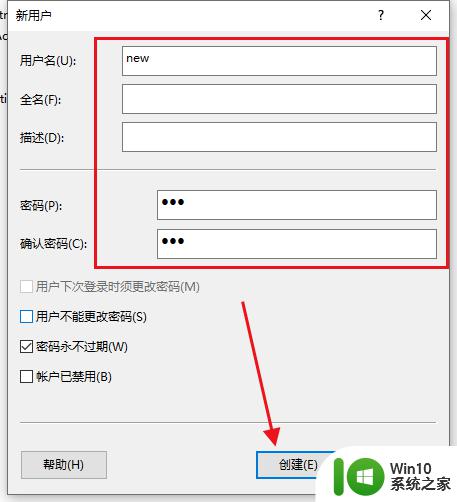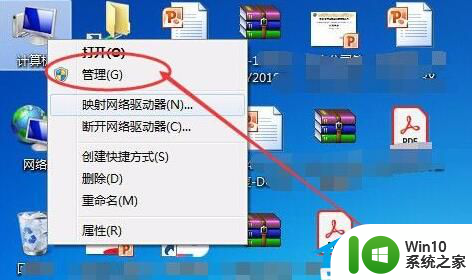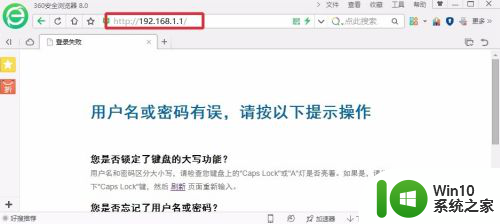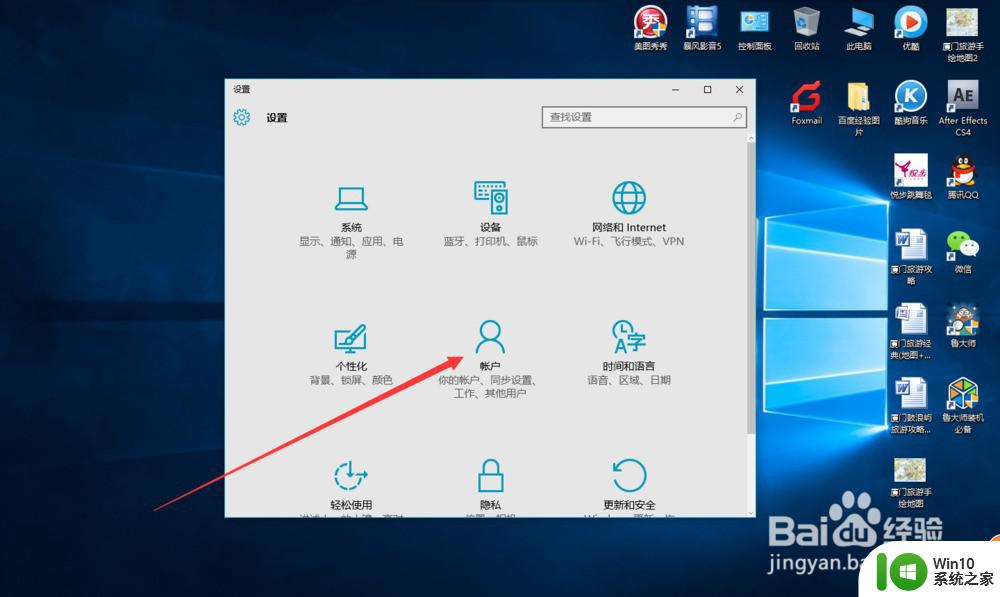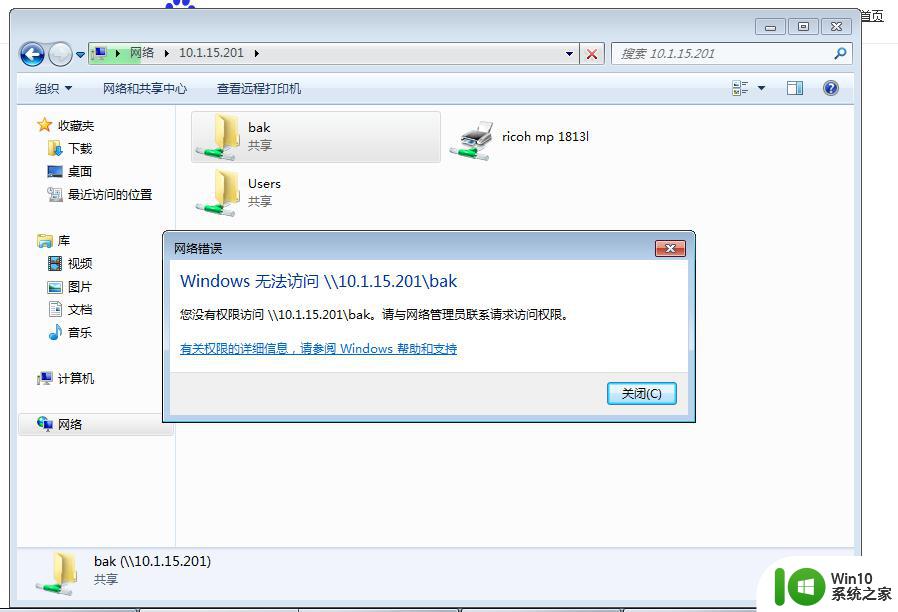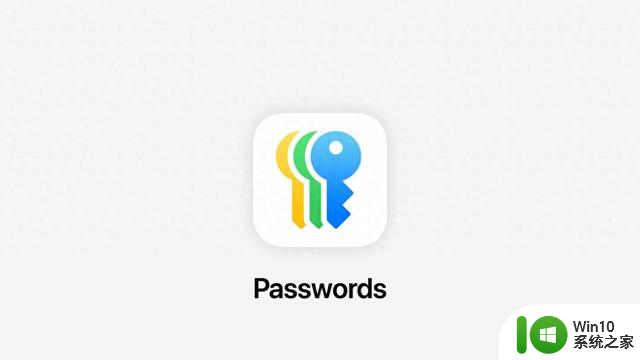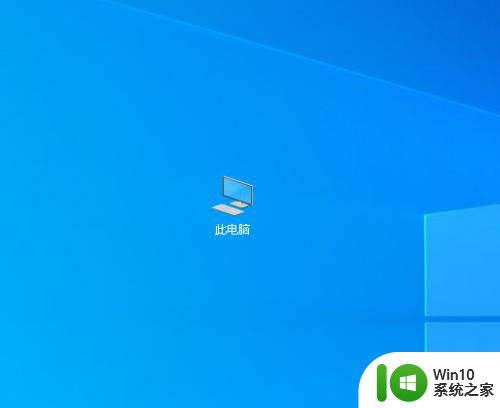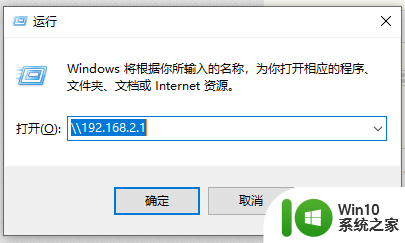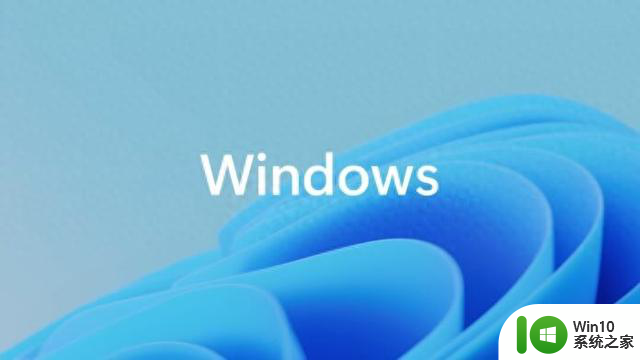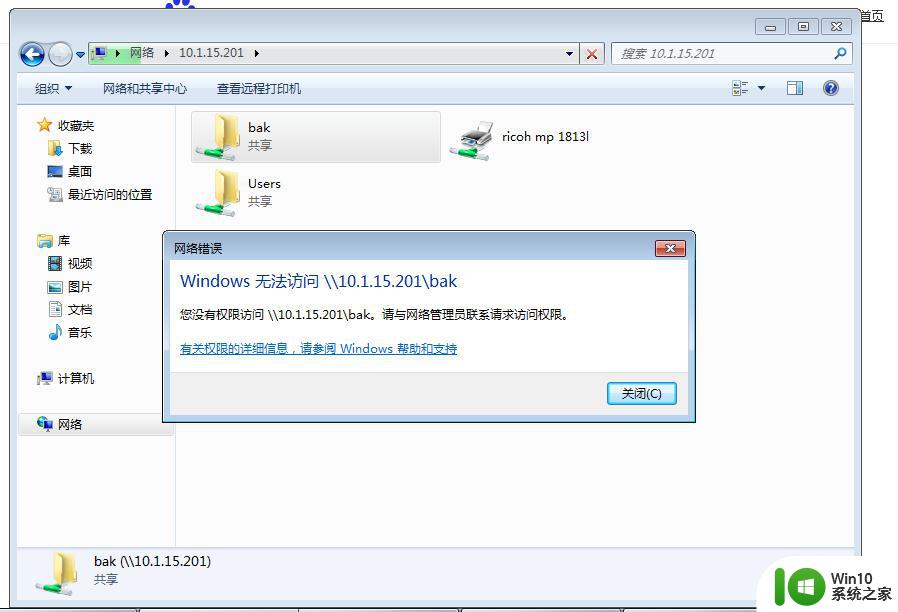win10访问另一台电脑提示用户名和密码 Win10访问共享时为何老是提示用户或密码不正确
更新时间:2024-05-05 09:25:37作者:xiaoliu
在Win10访问另一台电脑时,经常会遇到提示用户名和密码不正确的情况,这种问题往往是由于网络设置、共享文件夹权限或者账户认证等原因导致的。要解决这个问题,我们需要检查网络设置、确认共享文件夹权限,并确保输入的用户名和密码是正确的。只有在这些方面都没有问题的情况下,才能成功访问共享文件夹。
具体方法:
1.在Windows10系统右键点击屏幕左下角的开始按钮,在弹出菜单中选择“设置”的菜单项。
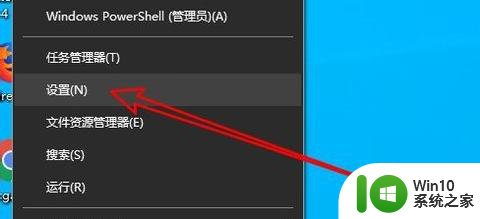
2.接着在打开的Windows10的设置窗口中点击“网络和Internet”的图标。
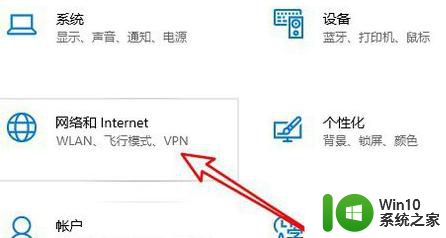
3.在打开的窗口中点击“网络和共享中心”的快捷链接。
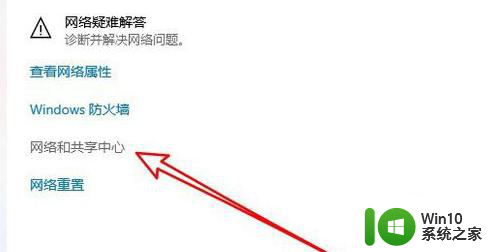
4.接下来在打开的网络和共享中心的窗口中点击左侧边栏的“更改高级共享设置”的菜单项。
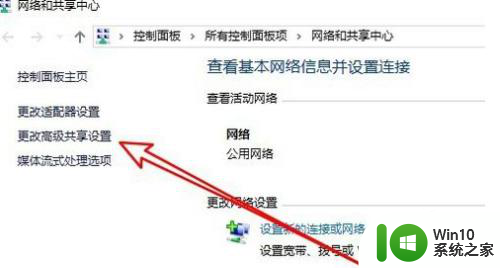
5.
后在右侧的窗口中找到“密码保护的共享”设置项。
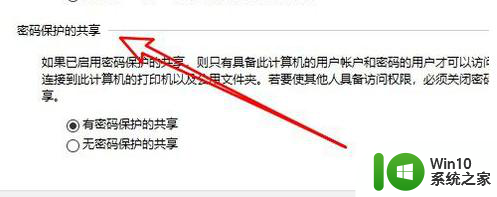
6.选中该项下面的“无密码保护的共享”选项,最后点击保存更改的按钮就可以了。
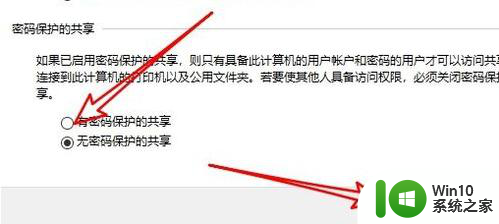
以上就是Win10访问另一台电脑提示用户名和密码的全部内容,如果有需要的用户,可以按照以上步骤进行操作,希望对大家有所帮助。